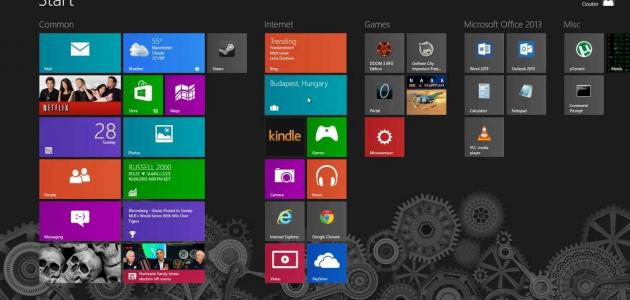محتويات
متطلبات استخدام ويندوز 8
تتطلب عملية تثبيت نظام تشغيل ويندوز 8 (Windows 8) حداً أدنى من المتطلبات اللازمة لتشغيله تبعاً لميكروسوفت؛ وهي كما يأتي:[١]
- معالج المعلومات: 1 جيجاهيرتز أو أسرع.
- ذاكرة الوصول العشوائي: 1 جيجابايت (32 بت)، أو 2 جيجابايت (64 بت).
- مساحة القرص الصلب: 16 جيجابايت (32 بت)، أو 20 جيجابايت (64 بت).
- كرت الشاشة: جهاز Microsoft DirectX 9، مع برنامج تشغيل WDDM.
كيفية استخدام ويندوز 8
استخدام شاشة البدء
يمكن الانتقال إلى شاشة البدء في ويندوز 8 من خلال بدء تشغيل الجهاز، ثمّ اجتياز شاشة القفل وتسجيل الدخول، ثمّ سيتم الانتقال لشاشة البدء التي تَحُلّ مكان زر البدء في الإصدارات السابقة، وتظهر كمجموعة صناديق بأحجام وألوان مختلفة، حيث يتشابه عمل هذه الصناديق بالرموز في الإصدارات السابقة، وعند النقر عليها يمكن الانتقال إلى البرنامج الذي يمثلها.[٢]
التبديل بين قائمة ابدأ وأزرار سطح المكتب
يمكن في حال تواجد المستخدم في واجهة مستخدم Metro التبديل لبيئة سطح المكتب من خلال النقر فوق أيقونة عنوان سطح المكتب (desktop)، كما يمكن في حال تواجد المستخدم على سطح المكتب الانتقال إلى واجهة مستخدم Metro من خلال تحريك مؤشر الفأرة نحو الزاوية اليسرى السفلية من الشاشة حتى ينبثق رمز ابدأ (Start)، ثمّ يتم النقر عليه.[٣]
استخدام شريط التنقل والبحث
يمكن الوصول لقائمة الشريط الجانبي (charms menu) من خلال النقر على الفأرة في الزاوية اليمنى العلوية وسحبها للأسفل، حيث يؤدي ذلك إلى إظهار قائمة يتمّ استخدامها للتحكم بالعديد من وظائف الحاسوب، مثل: أيقونة البحث (Search)، وأيقونة المشاركة (Share) التي تُستخدم لمشاركة الصور مثلاً عبر البريد الإلكتروني أو OneDrive، ويمكن أيضاً تسهيل الوصول للأجهزة الموصولة مثل الطابعات.[٢]
مفاتيح الاختصار في ويندوز 8
من مفاتيح الاختصار التي تسهّل استخدام الجهاز في ويندوز8 ما يأتي:[٣]
- زر Windows مع زر Tab: يستخدم هذه الاختصار من أجل فتح قائمة التبديل اليسرى (Switch List).
- زر Windows مع حرف C: يستخدم هذا الاختصار من أجل فتح قائمة Charms Bar اليمنى.
- زر Windows مع حرف I: يستخدم من أجل فتح قائمة الإعدادات المهمة.
- زر Windows مع حرف T: يستخدم هذا الاختصار من أجل إعادة المستخدم لوضع سطح المكتب، والانتقال بين النوافذ المفتوحة في شريط المهام.
المراجع
- ↑ Melanie Pinola (9-7-2017), "Can I Upgrade to Windows 8?"، www.lifewire.com, Retrieved 19-9-2018. Edited.
- ^ أ ب "How to Use Windows 8", www.wikihow.com, Retrieved 19-9-2018. Edited.
- ^ أ ب Benjamin Xue (7-3-2012), "Windows 8 How To: 1. Switch Between Metro UI and Desktop Mode"، www.blogs.msdn.microsoft.com, Retrieved 19-9-2018. Edited.